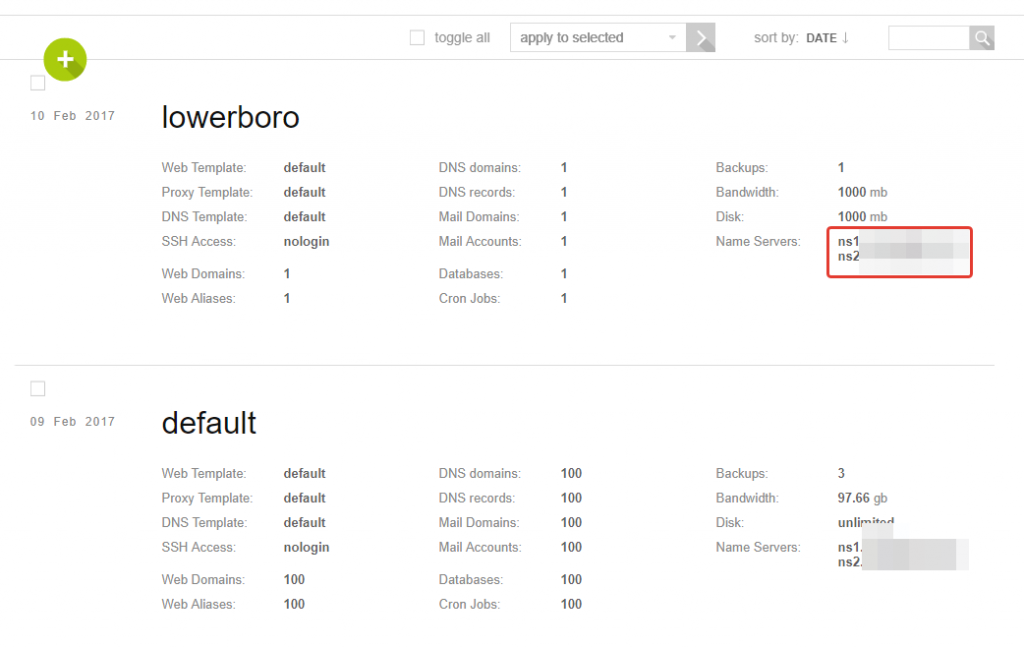Merhabalar, sizlerde benim gibi web ile uğraşıyorsanız mutlaka yolunuz cpanel ile kesişmiştir. Cpanel harika bir sunucu yönetim yazılımı olmasına karşın ücretli bir paneldir. Eğer bir hosting firması işletmiyorsanız standart bir kullanıcı için bu maliyet fazla olabilir.
Bu güne kadar bir çok cpanel alternatifi denememde edindiğim tecrübeler ile sizlere gerçekten işe yarayan, kurulumu ve kullanımı basit, bir sunucu yönetim panelinden bahsetmek istiyorum: VestaCP.
VestaCP Nedir?
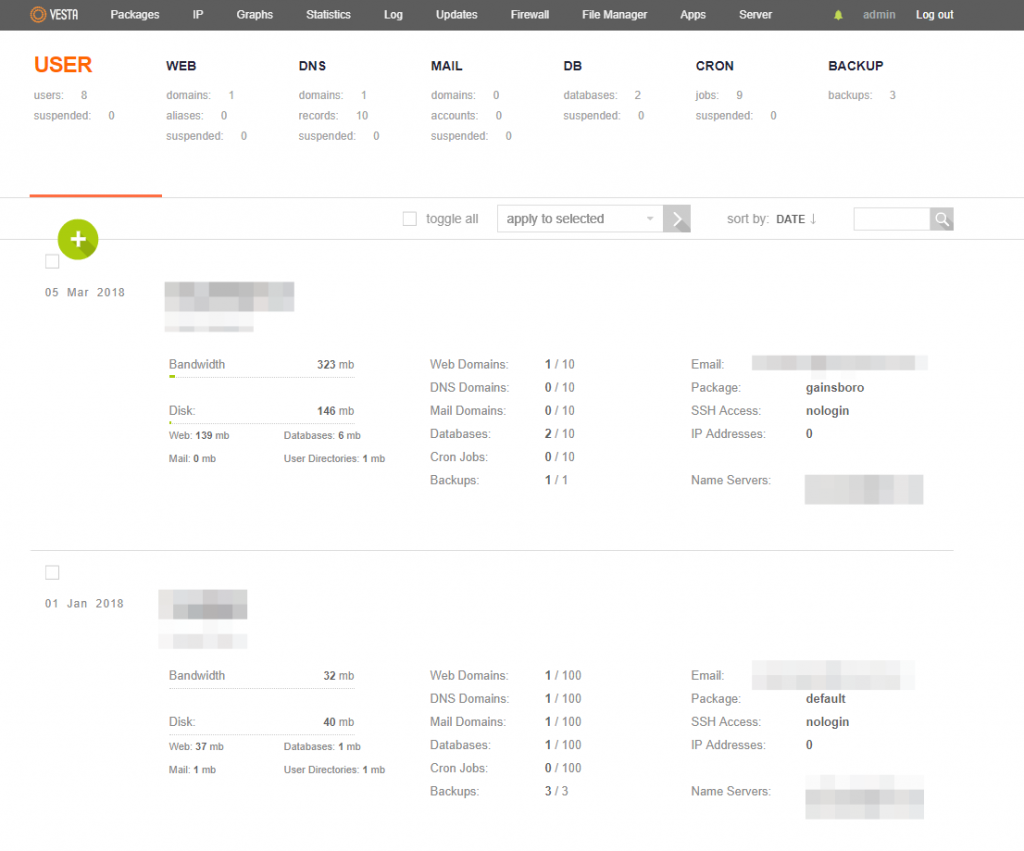
VestaCP Cpanel gibi linux altyapısına sahip bir sunucuyu yönetmek üzere tasarlanmış bir kontrol panelidir. Kurulumu ile birlikte Php, Apache, Php-Fpm, Nginx, Named, VsFtp ve Exim gibi güçlü, açık kodlu yazılımlar ile gelir ve bunları rahatlıkla yönetir. Ayrıca dahili olarak Lets Encrypt (Siteleriniz için Ücretsiz SSL sertifikası veren bir kurum.) desteği de vardır. Yeni sürümünde Softaculous desteğininde gelmesiyle amatör bir kullanıcının işini fazlasıyla görmektedir.
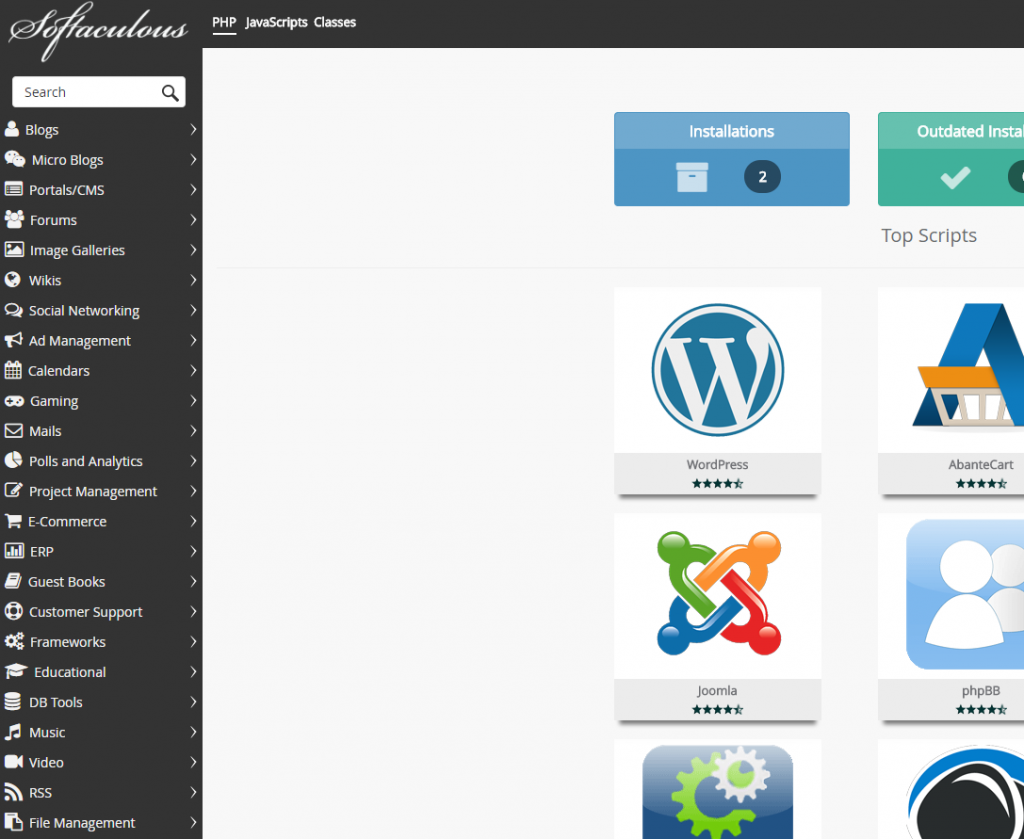
VestaCP’nin en büyük artılarından birisi de düşük sistem kaynakları ile bile sorunsuzca çalışmasıdır. Ayrıca firewall arkasında da (Home Server) WAN IP lerini algılayarak birden çok site kurmanıza ve yönlendirmeler yapmanıza imkan tanır. Ücretsiz olması da ayrıca güzeldir.
VestaCP Kurulumu
VestaCP’yi, diğer tüm panellerde olduğu gibi, yeni ve temiz bir yükleme üzerine kurmak gerekmektedir. Ben size örneğimde Centos 7 üzerine kurulumunu anlatacağım.
Her zaman ki gibi öncelikle sistemimizi kurarken Centos 7 Minimal olarak kurmayı ihmal etmiyoruz. Kurarken SELinux ve firewall’u da kurmayın. VestaCP zaten kendine gerekli olan her şeyi kendisi kuruyor.
yum -y update
Update tamamlandıktan sonra;
reboot now
Reboot işlemi bitip sunucumuz yeniden açıldıktan sonra başka işlem yapmıyoruz. VestaCP epel ile birlikte remi release de kendisi kuruyor.
Eğer sunucunuzda curl kurulu değilse sadece onu kurmalısınız.
yum -y curl curl -O http://vestacp.com/pub/vst-install.sh bash vst-install.sh --nginx yes --apache yes --phpfpm no --named yes --remi yes --vsftpd yes --proftpd no --iptables yes --fail2ban yes --quota no --exim yes --dovecot yes --spamassassin yes --clamav yes --softaculous yes --mysql yes --postgresql no --hostname hostadin.domainadin.tld --email [email protected] --password seninsifren
Gerekli yerleri kendize göre düzenlemeyi unutmayın.

Sorduğu soruya Y + Enter yaptıktan sonra bir daha bir şey sormayacak. Kurulum bittiğinde ise,
https://ip_adresi_veya_host_adi:8083
adresinden kullanıcı adı admin root şifren ile (Centos 7 Kurulurken Verdiğin Root Şifresi) giriş yapabilirsin.
İlk girişten sonra en üstte solda bulunan Package linkine tıklayarak, orada bulunan hosting paketlerini düzenlemelisin. Özellikle de NS’leri